Utalások a Zayka ransomware Eltávolítása (Uninstall Zayka ransomware)
A levél jelenik meg a Zayka ransomware lehet tájékoztatni, hogy a dokumentumok, képek, videók, adatbázisok titkosítva, de ez nem feltétlenül az igazság. A kutatások szerint a csapat, ez a fertőzés, ebben az időben, hogy képtelen a fájlok titkosítását, így a váltságdíjat csak egy kétségbeesett kísérletet, hogy gyűjtsük össze a pénzt. Sőt, nem világos, hogy ha ez a fertőzés terjedését. Lehetséges, hogy ez még fejlesztés alatt áll, mely esetben lehet, hogy megjelent egy igazán veszélyes, destruktív fenyegetés.
Az is lehetséges, hogy ez a fertőzés soha nem fog megjelenni, ami bízunk. Ha olvasod ezt a jelentést, miután megállapította, az operációs rendszer fertőzött ezt a ransomware, az első dolog, azt ajánljuk csinálni, megnézni a személyes fájlokat. Mindig van egy lehetőség, hogy a ransomware csak próbált meggyőzni arról, hogy a fájlok nem voltak zárolva, hogy neked kell kifizetni a váltságdíjat. Minden esetben – még ha a vége titkosított adatok törlése: – Zayka ransomware fontos, hogy megbeszéljük a jelentésben.
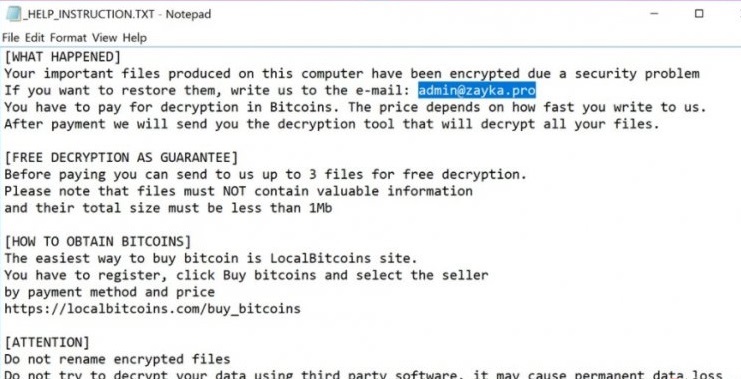
Letöltés eltávolítása eszköztávolítsa el a Zayka ransomware
Zayka ransomware volt kódolva .NETTÓ, valamint a kutatás feltárta, hogy ez a fenyegetés nem működik megfelelően. Persze, lehetséges, hogy lesz egy frissítést a jövőben, de jelenleg ez teljesen használhatatlan. Egyszer belép az operációs rendszer – ami valószínű, hogy keresztül egy rosszindulatú launcher csatolt egy spam e-mail – megjelenik egy ablak, hogy nem lehet zárt. Ezt az ablakot, hogy a neve a fertőzés a tetején, valamint a verziószám (pl., VBRANSOM VÁLTOZAT 7). Az ablakban megjelenik egy szöveg, amely szerint meg kell szerezni a TOR Böngésző, látogasson el a linkelt oldalt, majd kövesse az utasításokat, ha azt szeretné, hogy a fájlok visszafejteni. Most, mert az ablak blokkolja a hozzáférést a számítógép, nem lehet tudni, vagy nem a fájlok titkosítva. A probléma itt az, hogy ha letiltja az ablakban – amit tehetünk keresztül Task Manager – váltságdíjat fog tűnni. Ez azért van, mert Zayka ransomware nem hoz létre egy pont a végrehajtás, ami azt jelenti, hogy nem indul újra.
Emellett megjelenítése rendszeres váltságdíj Zayka ransomware is lehetővé text-to-speech audio figyelmeztetés: “Figyelem, figyelem, figyelem. A dokumentumok, képek, videók, adatbázisok, valamint egyéb fontos fájlok titkosítva VBRansom.” Ez az üzenet meg kell ismételni, ötször egymás után. Ez határozottan fog, hogy a figyelmet. Ha megpróbálja, hogy zárja be az ablakot valamilyen más módon (nem via Task Manager), akkor lehet bevezetni, hogy egy üzenetet arról, hogy meg kell fizetnie a pénzt, vagy a számítógép volna semmisíteni. Ez a fertőzés képes elpusztítani a számítógép? Ez egyáltalán nem képes, hogy jelenlegi állapotában, de nem tudjuk megjósolni, hogy milyen erős ez a fertőzés válhat, ha a frissített. Összességében nagyon valószínű, hogy ez csak egy taktika, hogy elterelje a figyelmet megakadályozni, hogy lépést tartva, hogy távolítsa el Zayka ransomware. Sajnos, ez a munka több naiv felhasználókat.
Hogyan kell törölni Zayka ransomware?
Remélhetőleg egyetlen felhasználó sem kell aggódnia, hogy az eltávolítása Zayka ransomware, de ha kell, akkor kell rögzíteni az információt a levelet, mielőtt mást csinálni. Ha letiltja a levél nem fog tudni hozzáférni újra, ami nem lenne szerencsés, ha a fájlok voltak titkosítva. Természetesen nem állítjuk, hogy a következő megköveteli a számítógépes bűnözők, hogy jó ötlet, de van lehetőség. Fontos, hogy tiltsa le a váltságdíjat, hogy képes lesz arra, hogy ellenőrizze, ha a ransomware a titkosított fájlokat. Ha nem, annyit kell tenned, hogy távolítsa el Zayka ransomware. Ha a fájlok kap titkosított, lehet, hogy megoldja ezt a problémát először. Ha az operációs rendszer tiszta, győződjön meg arról, hogy alkalmazza a biztonsági szoftver elég erős ahhoz, hogy őr ellen malware a jövőben.
Megtanulják, hogyan kell a(z) Zayka ransomware eltávolítása a számítógépről
- Lépés 1. Hogyan viselkedni töröl Zayka ransomware-ból Windows?
- Lépés 2. Hogyan viselkedni eltávolít Zayka ransomware-ból pókháló legel?
- Lépés 3. Hogyan viselkedni orrgazdaság a pókháló legel?
Lépés 1. Hogyan viselkedni töröl Zayka ransomware-ból Windows?
a) Távolítsa el a Zayka ransomware kapcsolódó alkalmazás a Windows XP
- Kattintson a Start
- Válassza a Vezérlőpult

- Választ Összead vagy eltávolít programokat

- Kettyenés-ra Zayka ransomware kapcsolódó szoftverek

- Kattintson az Eltávolítás gombra
b) Zayka ransomware kapcsolódó program eltávolítása a Windows 7 és Vista
- Nyílt Start menü
- Kattintson a Control Panel

- Megy Uninstall egy műsor

- Select Zayka ransomware kapcsolódó alkalmazás
- Kattintson az Eltávolítás gombra

c) Törölje a Zayka ransomware kapcsolatos alkalmazást a Windows 8
- Win + c billentyűkombinációval nyissa bár medál

- Válassza a beállítások, és nyissa meg a Vezérlőpult

- Válassza ki a Uninstall egy műsor

- Válassza ki a Zayka ransomware kapcsolódó program
- Kattintson az Eltávolítás gombra

Lépés 2. Hogyan viselkedni eltávolít Zayka ransomware-ból pókháló legel?
a) Törli a Zayka ransomware, a Internet Explorer
- Nyissa meg a böngészőt, és nyomjuk le az Alt + X
- Kattintson a Bővítmények kezelése

- Válassza ki az eszköztárak és bővítmények
- Törölje a nem kívánt kiterjesztések

- Megy-a kutatás eltartó
- Törli a Zayka ransomware, és válasszon egy új motor

- Nyomja meg ismét az Alt + x billentyűkombinációt, és kattintson a Internet-beállítások

- Az Általános lapon a kezdőlapjának megváltoztatása

- Tett változtatások mentéséhez kattintson az OK gombra
b) Megszünteti a Mozilla Firefox Zayka ransomware
- Nyissa meg a Mozilla, és válassza a menü parancsát
- Válassza ki a kiegészítők, és mozog-hoz kiterjesztés

- Válassza ki, és távolítsa el a nemkívánatos bővítmények

- A menü ismét parancsát, és válasszuk az Opciók

- Az Általános lapon cserélje ki a Kezdőlap

- Megy Kutatás pánt, és megszünteti a Zayka ransomware

- Válassza ki az új alapértelmezett keresésszolgáltatót
c) Zayka ransomware törlése a Google Chrome
- Indítsa el a Google Chrome, és a menü megnyitása
- Válassza a további eszközök és bővítmények megy

- Megszünteti a nem kívánt böngészőbővítmény

- Beállítások (a kiterjesztés) áthelyezése

- Kattintson az indítás részben a laptípusok beállítása

- Helyezze vissza a kezdőlapra
- Keresés részben, és kattintson a keresőmotorok kezelése

- Véget ér a Zayka ransomware, és válasszon egy új szolgáltató
Lépés 3. Hogyan viselkedni orrgazdaság a pókháló legel?
a) Internet Explorer visszaállítása
- Nyissa meg a böngészőt, és kattintson a fogaskerék ikonra
- Válassza az Internetbeállítások menüpontot

- Áthelyezni, haladó pánt és kettyenés orrgazdaság

- Engedélyezi a személyes beállítások törlése
- Kattintson az Alaphelyzet gombra

- Indítsa újra a Internet Explorer
b) Mozilla Firefox visszaállítása
- Indítsa el a Mozilla, és nyissa meg a menüt
- Kettyenés-ra segít (kérdőjel)

- Válassza ki a hibaelhárítási tudnivalók

- Kattintson a frissítés Firefox gombra

- Válassza ki a frissítés Firefox
c) Google Chrome visszaállítása
- Nyissa meg a Chrome, és válassza a menü parancsát

- Válassza a beállítások, majd a speciális beállítások megjelenítése

- Kattintson a beállítások alaphelyzetbe állítása

- Válasszuk a Reset
d) Reset Safari
- Indítsa el a Safari böngésző
- Kattintson a Safari beállításait (jobb felső sarok)
- Válassza a Reset Safari...

- Egy párbeszéd-val előtti-válogatott cikkek akarat pukkanás-megjelöl
- Győződjön meg arról, hogy el kell törölni minden elem ki van jelölve

- Kattintson a Reset
- Safari automatikusan újraindul
* SpyHunter kutató, a honlapon, csak mint egy észlelési eszközt használni kívánják. További információk a (SpyHunter). Az eltávolítási funkció használatához szüksége lesz vásárolni a teli változat-ból SpyHunter. Ha ön kívánság-hoz uninstall SpyHunter, kattintson ide.

